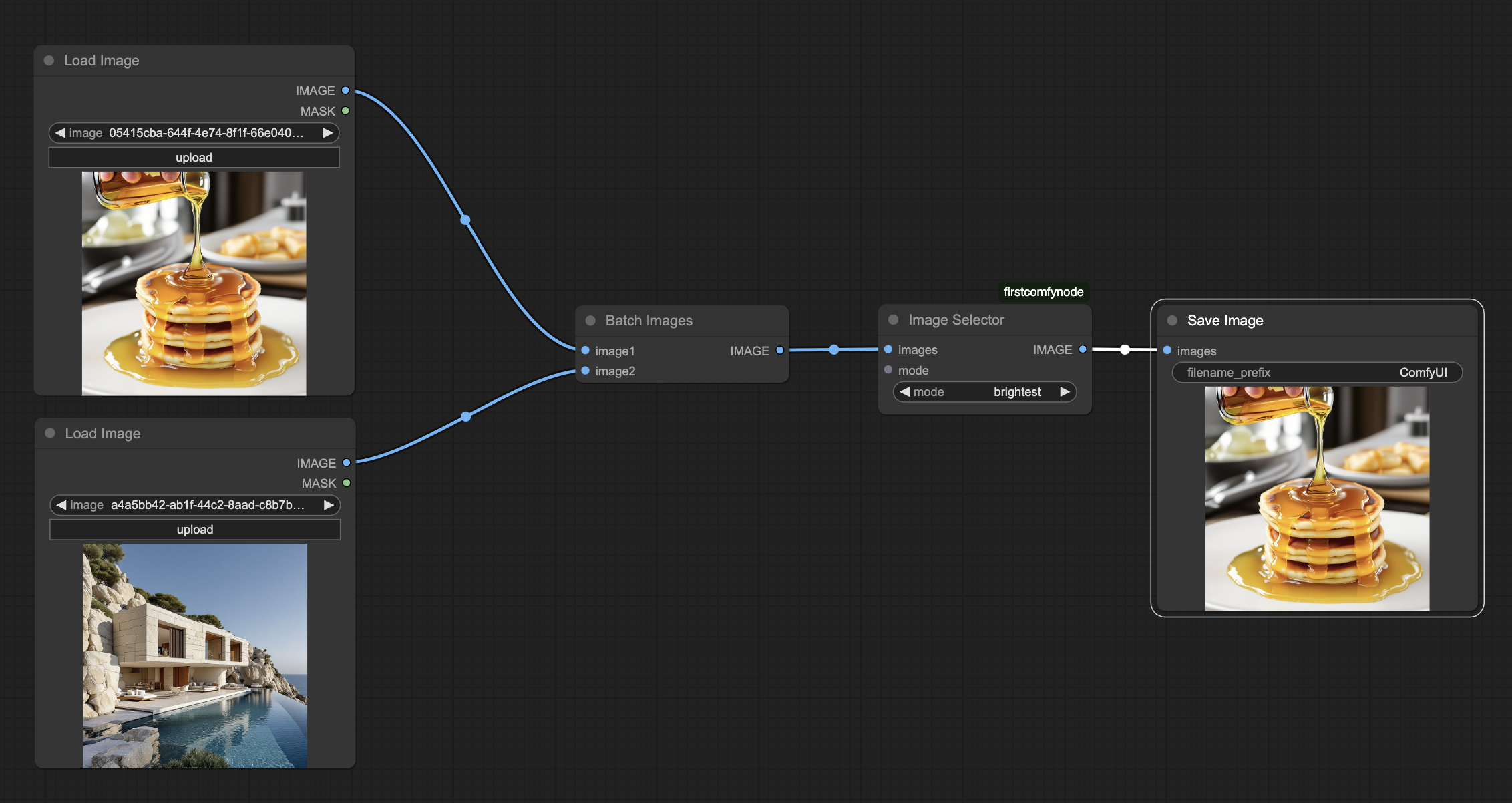本页将带你一步步完成自定义节点的创建过程。
我们的示例将接收一批图片,并返回其中一张图片。最初,这个节点会返回平均颜色最亮的图片;随后我们会扩展它,支持多种选择标准,最后还会添加一些客户端代码。
本页假设你对 Python 或 Javascript 的了解很少。
完成本教程后,可以深入了解 后端代码 和 前端代码。
编写基础节点
前置条件
- 一个可用的 ComfyUI 安装环境。开发建议手动安装 ComfyUI。
- 一个可用的 comfy-cli 安装环境。
环境搭建
cd ComfyUI/custom_nodes
comfy node scaffold
~ % comfy node scaffold
You've downloaded .cookiecutters/cookiecutter-comfy-extension before. Is it okay to delete and re-download it? [y/n] (y): y
[1/9] full_name (): Comfy
[2/9] email ([email protected]): [email protected]
[3/9] github_username (your_github_username): comfy
[4/9] project_name (My Custom Nodepack): FirstComfyNode
[5/9] project_slug (firstcomfynode):
[6/9] project_short_description (A collection of custom nodes for ComfyUI):
[7/9] version (0.0.1):
[8/9] Select open_source_license
1 - GNU General Public License v3
2 - MIT license
3 - BSD license
4 - ISC license
5 - Apache Software License 2.0
6 - Not open source
Choose from [1/2/3/4/5/6] (1): 1
[9/9] include_web_directory_for_custom_javascript [y/n] (n): y
Initialized empty Git repository in firstcomfynode/.git/
✓ Custom node project created successfully!
定义节点
将以下代码添加到 src/nodes.py 末尾:
class ImageSelector:
CATEGORY = "example"
@classmethod
def INPUT_TYPES(s):
return { "required": { "images": ("IMAGE",), } }
RETURN_TYPES = ("IMAGE",)
FUNCTION = "choose_image"
CATEGORY(指定新节点在添加节点菜单中的位置)、INPUT_TYPES(类方法,定义节点输入,详见后文)、RETURN_TYPES(定义节点输出)、FUNCTION(节点执行时调用的函数名)。
注意输入和输出的数据类型都是 IMAGE(单数),即使我们期望接收一批图片并只返回一张。在 Comfy 中,IMAGE 代表图片批量,单张图片视为批量大小为 1。
主函数
主函数 choose_image 会收到在 INPUT_TYPES 中定义的命名参数,并返回一个与 RETURN_TYPES 匹配的 tuple。由于我们处理的是图片,图片在内部以 torch.Tensor 存储,
然后将函数添加到你的类中。图片的数据类型是形状为 [B,H,W,C] 的 torch.Tensor,其中 B 是批量大小,C 是通道数(RGB 为 3)。遍历该张量会得到 B 个形状为 [H,W,C] 的张量。.flatten() 方法将其变为一维张量,长度为 H*W*C,torch.mean() 求均值,.item() 将单值张量转为 Python 浮点数。
def choose_image(self, images):
brightness = list(torch.mean(image.flatten()).item() for image in images)
brightest = brightness.index(max(brightness))
result = images[brightest].unsqueeze(0)
return (result,)
images[brightest] 返回形状为 [H,W,C] 的张量。unsqueeze 用于在第 0 维插入一个长度为 1 的维度,得到 [B,H,W,C],其中 B=1,即单张图片。return (result,) 末尾的逗号很重要,确保返回的是元组。
注册节点
要让 Comfy 识别新节点,必须在包级别可用。修改 src/nodes.py 末尾的 NODE_CLASS_MAPPINGS 变量。你需要重启 ComfyUI 才能看到更改。
NODE_CLASS_MAPPINGS = {
"Example" : Example,
"Image Selector" : ImageSelector,
}
# 可选:你可以在 `NODE_DISPLAY_NAME_MAPPINGS` 字典中重命名节点。
NODE_DISPLAY_NAME_MAPPINGS = {
"Example": "Example Node",
"Image Selector": "Image Selector",
}
关于 ComfyUI 如何发现和加载自定义节点的详细说明,请参见
节点生命周期文档。
添加选项
这个节点可能有点无聊,所以我们可以加一些选项;比如一个小部件,让你选择最亮、最红、最绿或最蓝的图片。将你的 INPUT_TYPES 修改为:
@classmethod
def INPUT_TYPES(s):
return { "required": { "images": ("IMAGE",),
"mode": (["brightest", "reddest", "greenest", "bluest"],)} }
def choose_image(self, images, mode):
batch_size = images.shape[0]
brightness = list(torch.mean(image.flatten()).item() for image in images)
if (mode=="brightest"):
scores = brightness
else:
channel = 0 if mode=="reddest" else (1 if mode=="greenest" else 2)
absolute = list(torch.mean(image[:,:,channel].flatten()).item() for image in images)
scores = list( absolute[i]/(brightness[i]+1e-8) for i in range(batch_size) )
best = scores.index(max(scores))
result = images[best].unsqueeze(0)
return (result,)
调整 UI
也许我们想要一些可视化反馈,所以让我们发送一条文本消息进行显示。
从服务器发送消息
只需在 Python 代码中添加两行:
from server import PromptServer
choose_image 方法末尾添加一行,将消息发送到前端(send_sync 需要一个唯一的消息类型和一个字典):
PromptServer.instance.send_sync("example.imageselector.textmessage", {"message":f"Picked image {best+1}"})
return (result,)
编写客户端扩展
要为客户端添加 Javascript,在你的自定义节点目录下创建 web/js 子目录,并在 __init__.py 末尾导出 WEB_DIRECTORY:
WEB_DIRECTORY = "./web/js"
__all__ = ['NODE_CLASS_MAPPINGS', 'WEB_DIRECTORY']
.js 文件保存在 web/js 子目录下,所以创建 image_selector/web/js/imageSelector.js,内容如下。(更多内容见 客户端开发)
import { app } from "../../scripts/app.js";
app.registerExtension({
name: "example.imageselector",
async setup() {
function messageHandler(event) { alert(event.detail.message); }
app.api.addEventListener("example.imageselector.textmessage", messageHandler);
},
})
setup() 方法中为我们发送的消息类型添加监听器。它会读取我们发送的字典(存储在 event.detail 中)。
停止 Comfy 服务器,重新启动,刷新网页,运行你的工作流。
完整示例
完整示例见这里。你可以下载示例工作流 JSON 文件 或在下方查看: